Chrome瀏覽器的書籤同步(Bookmark Sync)與檢查完整記錄功能
相信大家都有一個共同的經驗,電腦不小心中毒了,或者換了一台新電腦之後,最麻煩的事情就是原本安裝了很多應用軟體以及相關儲存的很多資料都得從零開始,有些軟體會提供資料匯入及匯出的功能,例如即時通或者Outlook這類的郵件軟體,然而對於瀏覽器而言,最重要的莫過於書籤(Bookmark)的部分,每個使用者都會根據自己的習慣去分類所有上過的網站然後儲存到書籤,也因此萬一因為沒有備份書籤或者忘記匯出就重新安裝系統的話,那可真的會讓人有欲哭無淚的窘境。可是對許多剛使用電腦不久的人來說,沒有這種痛苦的經驗是很難學到教訓的,然而對現在使用Chrome瀏覽器的人來說終於可以不用再去承受這樣的痛苦了,因為Chrome瀏覽器提供了書籤同步的功能,而這個功能目前在Chrome Dev的版本裡已經是默認的基本功能了,相信很快就會成會穩定版本的功能。

Chrome瀏覽器的書籤同步其實就是把目前的書籤定時備份到Google Docs裡頭,在啟用這個功能的時候只要輸入Gmail的帳號密碼就可以,而原本Gmail的帳號密碼就幾乎是所有Google服務的一把Key。若要停止使用這個功能,也只需要在選項的個人化設定部分點擊"Stop Syncing this account"這個按鈕。當使用Chrome的書籤同步之後,以後如果碰到需要重新安裝瀏覽器的時候,只需選擇"Sync my bookmarks"這個選項,他自然就會跟你在Google Docs裡的書籤做同步,再也不需要搞甚麼匯入匯出的動作。
然而我覺得這個功能另外一個好處就是當你有兩台以上的電腦時,往往瀏覽器的書籤內容是不一致的,除非你很有耐心的每天在一台做匯出,然後另外一台做匯入,可是這樣也太辛苦了,但是透過Chrome的書籤同步,就可以使兩台機器上面的瀏覽器的書籤是一致的,也省去很多的匯入匯出。還有一個情況是當你外出沒有攜帶電腦而使用別人的電腦時,這時候只需要登入Google帳號使用Google Docs的服務,選擇我的資料夾裡面Google Chrome的目錄,就可以立刻看到書籤的內容,而且不論你用的是IE、Firefox、Safari、Opera或是Chrome都不用擔心找不到書籤的內容,完全不用擔心要做備份的工作。
除了書籤同步的功能、Google有提供一個網頁紀錄的服務,它與Chrome瀏覽器的網頁記錄蠻相近的,前者是當你登入Google帳戶之後,選擇右上角"我的帳戶",裡面會出現可以使用的所有服務,其中一項就是網頁記錄,它會紀錄你曾經搜索的網頁,因此萬一沒有把瀏覽過的網頁儲存到書籤,也可以透過網頁記錄來搜尋過去的一些蛛絲馬跡,所謂凡走過必留痕跡,有Google這樣的好同學幫忙備份真的是一件蠻不錯的事情。那麼瀏覽器的網頁記錄會把你曾經訪問過的網頁按照時間順序全部給儲存起來,因此只要你對曾訪問的網頁還有一點點印象,或者忘記把他儲存到書籤的話,透過網頁記錄搜索,就能很快找到。對於經常上網搜尋資料的人來說這樣的功能是不是非常方便呢?
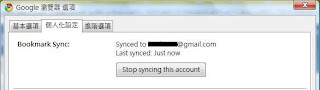

留言
張貼留言